 base de données
base de données
 tutoriel mysql
tutoriel mysql
 Comment installer et créer un environnement de serveur PHP+Apache+Mysql sur CentOS
Comment installer et créer un environnement de serveur PHP+Apache+Mysql sur CentOS
Comment installer et créer un environnement de serveur PHP+Apache+Mysql sur CentOS
Un : Installez mysql
1. Installez yum install mysql mysql-server mysql-develyum install mysql mysql-server mysql-devel
2.启动 mysql /etc/init.d/mysqld start
3.设置mysql初始密码(mysql安装完成后默认为无密码,未设置密码之前启动mysql会出现警告信息)
密码设置方法 :假设密码设置为123456
mysqladmin -u root password 123456
4.设置远程登录权限(如需要远程连接mysql,执行以下操作)
登录mysql:mysql -u root -p
输入密码(密码不可见,直接输入即可)
使用以下命令分配远程连接账号
mysql> grant all privileges on *.* to '用户名'@'远程地址' identified by '密码' with grant option; mysql> flush privileges;
二:安装apache
yum install httpd httpd-devel
安装完成后,不用急着启动,先完成下面php的安装步步骤
三:安装php及插件
yum install php php-mysql php-common php-gd php-xml php-mbstring php-ldap php-pear php-xmlrpc
四:启动apache
/etc/init.d/httpd start
到些为止,php+apache+mysql的服务器环境已搭建完成。
设置apache的httpd服务开机启动: chkconfig httpd on
设置mysql服务开机启动:chkconfig mysqld on
apache安装完成后,根目录的默认路径为/var/www/html/,此时可在些目录建立php文件 如:index.php,输入代码:
<?php phpinfo(); ?>
使用浏览器访问该服务器ip,如配置成功 ,可见到如下页面:
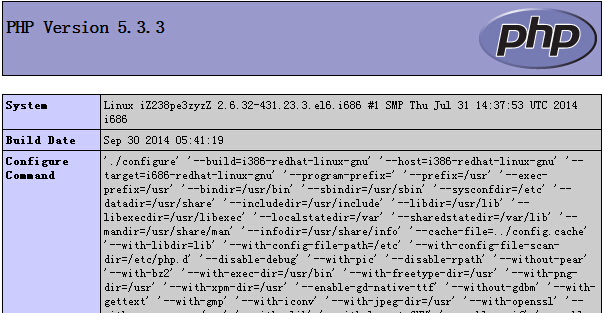
如以上步骤皆未出现异常情况,但无法访问到该页面,在确保您输入的地址正确无误的前提下,请检查防火墙策略。
以下提供一个简单的方法来判断80端口是否被防火墙屏蔽。
关闭防火墙服务(服务器投入使用后不建议关闭防火墙策略): service iptables stop
mysql /etc/init.d/mysqld start. 3. Définissez le mot de passe initial pour MySQL (la valeur par défaut est aucun mot de passe une fois l'installation de MySQL terminée. Un message d'avertissement apparaîtra lors du démarrage de MySQL avant de définir un mot de passe) 🎜🎜Méthode de configuration du mot de passe : supposez que le mot de passe est défini sur 123456. 🎜rrreee🎜4. Définissez les autorisations de connexion à distance (si vous devez vous connecter à mysql à distance, effectuez les opérations suivantes)🎜🎜Connectez-vous à mysql : mysql -u root -p🎜🎜Entrez le mot de passe ( le mot de passe n'est pas visible, entrez-le simplement directement)🎜🎜Utilisez la commande suivante pour attribuer un compte de connexion à distance 🎜rrreee🎜🎜Deux : Installer Apache🎜🎜rrreee🎜Une fois l'installation terminée, il n'est pas nécessaire de se précipiter pour la démarrer . Effectuez d'abord les étapes d'installation de php suivantes🎜🎜🎜Trois : Installez php et les plug-ins🎜🎜rrreee🎜🎜Quatre : Démarrez Apache🎜🎜 rrreee🎜Ça y est, l'environnement serveur de php+apache+mysql a été configuré. 🎜🎜Définissez le service httpd d'Apache pour qu'il démarre au démarrage : chkconfig httpd activé🎜🎜Définissez le service MySQL pour qu'il démarre au démarrage : chkconfig mysqld activé🎜🎜Une fois l'installation d'Apache terminée , le chemin par défaut vers le répertoire racine. Il s'agit de /var/www/html/. À ce stade, vous pouvez créer un fichier php dans un répertoire tel que : index.php. Entrez le code : 🎜rrreee🎜Utilisez un navigateur pour y accéder. l'IP du serveur Si la configuration est réussie, vous pouvez voir la page suivante : 🎜🎜🎜🎜tels que Il n'y a aucune exception dans les étapes ci-dessus, mais la page n'est pas accessible. Veuillez vérifier la politique de pare-feu tout en vous assurant que vous avez l'adresse. saisi est correct. 🎜🎜Ce qui suit fournit une méthode simple pour déterminer si le port 80 est bloqué par le pare-feu. 🎜🎜Fermez le service de pare-feu (il n'est pas recommandé de désactiver la politique de pare-feu une fois le serveur mis en service) : le service iptables s'arrête🎜🎜Après la fermeture du service de pare-feu, veuillez réessayer pour voir si vous pouvez y accéder normalement. 🎜Ce qui précède est le contenu détaillé de. pour plus d'informations, suivez d'autres articles connexes sur le site Web de PHP en chinois!

Outils d'IA chauds

Undresser.AI Undress
Application basée sur l'IA pour créer des photos de nu réalistes

AI Clothes Remover
Outil d'IA en ligne pour supprimer les vêtements des photos.

Undress AI Tool
Images de déshabillage gratuites

Clothoff.io
Dissolvant de vêtements AI

AI Hentai Generator
Générez AI Hentai gratuitement.

Article chaud

Outils chauds

Bloc-notes++7.3.1
Éditeur de code facile à utiliser et gratuit

SublimeText3 version chinoise
Version chinoise, très simple à utiliser

Envoyer Studio 13.0.1
Puissant environnement de développement intégré PHP

Dreamweaver CS6
Outils de développement Web visuel

SublimeText3 version Mac
Logiciel d'édition de code au niveau de Dieu (SublimeText3)

Sujets chauds
 1363
1363
 52
52
 Impossible de se connecter à MySQL en tant que racine
Apr 08, 2025 pm 04:54 PM
Impossible de se connecter à MySQL en tant que racine
Apr 08, 2025 pm 04:54 PM
Les principales raisons pour lesquelles vous ne pouvez pas vous connecter à MySQL en tant que racines sont des problèmes d'autorisation, des erreurs de fichier de configuration, des problèmes de mot de passe incohérents, des problèmes de fichiers de socket ou une interception de pare-feu. La solution comprend: vérifiez si le paramètre Bind-Address dans le fichier de configuration est configuré correctement. Vérifiez si les autorisations de l'utilisateur racine ont été modifiées ou supprimées et réinitialisées. Vérifiez que le mot de passe est précis, y compris les cas et les caractères spéciaux. Vérifiez les paramètres et les chemins d'autorisation du fichier de socket. Vérifiez que le pare-feu bloque les connexions au serveur MySQL.
 mysql s'il faut changer la table de verrouillage de table
Apr 08, 2025 pm 05:06 PM
mysql s'il faut changer la table de verrouillage de table
Apr 08, 2025 pm 05:06 PM
Lorsque MySQL modifie la structure du tableau, les verrous de métadonnées sont généralement utilisés, ce qui peut entraîner le verrouillage du tableau. Pour réduire l'impact des serrures, les mesures suivantes peuvent être prises: 1. Gardez les tables disponibles avec le DDL en ligne; 2. Effectuer des modifications complexes en lots; 3. Opérez pendant les périodes petites ou hors pointe; 4. Utilisez des outils PT-OSC pour obtenir un contrôle plus fin.
 Intégration RDS MySQL avec Redshift Zero ETL
Apr 08, 2025 pm 07:06 PM
Intégration RDS MySQL avec Redshift Zero ETL
Apr 08, 2025 pm 07:06 PM
Simplification de l'intégration des données: AmazonrDSMysQL et l'intégration Zero ETL de Redshift, l'intégration des données est au cœur d'une organisation basée sur les données. Les processus traditionnels ETL (extrait, converti, charge) sont complexes et prennent du temps, en particulier lors de l'intégration de bases de données (telles que AmazonrDSMysQL) avec des entrepôts de données (tels que Redshift). Cependant, AWS fournit des solutions d'intégration ETL Zero qui ont complètement changé cette situation, fournissant une solution simplifiée et à temps proche pour la migration des données de RDSMySQL à Redshift. Cet article plongera dans l'intégration RDSMYSQL ZERO ETL avec Redshift, expliquant comment il fonctionne et les avantages qu'il apporte aux ingénieurs de données et aux développeurs.
 L'optimisation des requêtes dans MySQL est essentielle pour améliorer les performances de la base de données, en particulier lorsqu'elle traite avec de grands ensembles de données
Apr 08, 2025 pm 07:12 PM
L'optimisation des requêtes dans MySQL est essentielle pour améliorer les performances de la base de données, en particulier lorsqu'elle traite avec de grands ensembles de données
Apr 08, 2025 pm 07:12 PM
1. Utilisez l'index correct pour accélérer la récupération des données en réduisant la quantité de données numérisées SELECT * FROMMLOYEESEESHWHERELAST_NAME = 'SMITH'; Si vous recherchez plusieurs fois une colonne d'une table, créez un index pour cette colonne. If you or your app needs data from multiple columns according to the criteria, create a composite index 2. Avoid select * only those required columns, if you select all unwanted columns, this will only consume more server memory and cause the server to slow down at high load or frequency times For example, your table contains columns such as created_at and updated_at and timestamps, and then avoid selecting * because they do not require inefficient query se
 MySQL peut-il fonctionner sur Android
Apr 08, 2025 pm 05:03 PM
MySQL peut-il fonctionner sur Android
Apr 08, 2025 pm 05:03 PM
MySQL ne peut pas fonctionner directement sur Android, mais il peut être implémenté indirectement en utilisant les méthodes suivantes: à l'aide de la base de données légère SQLite, qui est construite sur le système Android, ne nécessite pas de serveur distinct et a une petite utilisation des ressources, qui est très adaptée aux applications de périphériques mobiles. Connectez-vous à distance au serveur MySQL et connectez-vous à la base de données MySQL sur le serveur distant via le réseau pour la lecture et l'écriture de données, mais il existe des inconvénients tels que des dépendances de réseau solides, des problèmes de sécurité et des coûts de serveur.
 MySQL peut-il gérer plusieurs connexions
Apr 08, 2025 pm 03:51 PM
MySQL peut-il gérer plusieurs connexions
Apr 08, 2025 pm 03:51 PM
MySQL peut gérer plusieurs connexions simultanées et utiliser le multi-threading / multi-processus pour attribuer des environnements d'exécution indépendants à chaque demande client pour s'assurer qu'ils ne sont pas dérangés. Cependant, le nombre de connexions simultanées est affectée par les ressources système, la configuration MySQL, les performances de requête, le moteur de stockage et l'environnement réseau. L'optimisation nécessite la prise en compte de nombreux facteurs tels que le niveau de code (rédaction de SQL efficace), le niveau de configuration (ajustement max_connections), niveau matériel (amélioration de la configuration du serveur).
 MySQL doit-il payer
Apr 08, 2025 pm 05:36 PM
MySQL doit-il payer
Apr 08, 2025 pm 05:36 PM
MySQL a une version communautaire gratuite et une version d'entreprise payante. La version communautaire peut être utilisée et modifiée gratuitement, mais le support est limité et convient aux applications avec des exigences de stabilité faibles et des capacités techniques solides. L'Enterprise Edition fournit une prise en charge commerciale complète pour les applications qui nécessitent une base de données stable, fiable et haute performance et disposées à payer pour le soutien. Les facteurs pris en compte lors du choix d'une version comprennent la criticité des applications, la budgétisation et les compétences techniques. Il n'y a pas d'option parfaite, seulement l'option la plus appropriée, et vous devez choisir soigneusement en fonction de la situation spécifique.
 Comment optimiser les performances MySQL pour les applications de haute charge?
Apr 08, 2025 pm 06:03 PM
Comment optimiser les performances MySQL pour les applications de haute charge?
Apr 08, 2025 pm 06:03 PM
Guide d'optimisation des performances de la base de données MySQL dans les applications à forte intensité de ressources, la base de données MySQL joue un rôle crucial et est responsable de la gestion des transactions massives. Cependant, à mesure que l'échelle de l'application se développe, les goulots d'étranglement des performances de la base de données deviennent souvent une contrainte. Cet article explorera une série de stratégies efficaces d'optimisation des performances MySQL pour garantir que votre application reste efficace et réactive dans des charges élevées. Nous combinerons des cas réels pour expliquer les technologies clés approfondies telles que l'indexation, l'optimisation des requêtes, la conception de la base de données et la mise en cache. 1. La conception de l'architecture de la base de données et l'architecture optimisée de la base de données sont la pierre angulaire de l'optimisation des performances MySQL. Voici quelques principes de base: sélectionner le bon type de données et sélectionner le plus petit type de données qui répond aux besoins peut non seulement économiser un espace de stockage, mais également améliorer la vitesse de traitement des données.



